CREARE UN ACCOUNT - GOOGLE. ACCESSO e gestione di GOOGLE DRIVE (caricare, rinominare, copiare, spostare e condividere file e cartelle)
|
|
|
- Muzio Franchini
- 8 anni fa
- Visualizzazioni
Transcript
1 CREARE UN ACCOUNT - GOOGLE. Obiettivo di questa esercitazione sarà di creare un account di posta elettronica sul server il nostro indirizzo di posta elettronica sarà tuonome.tuocognome@gmail.com dove c è tuonome mettere il proprio NOME fare altrettanto col cognome. 1. Apri il browser Internet Explorer. 2. Collegati alla pagina 3. Fare click sul pulsante e poi sul pulsante. 4. Nella schermata che appare inserire i propri dati: Nome, Cognome, scegliere una password (ATTENZIONE A NON DIMENTICARLA scrivetela in un foglio!!!) ecc e fare click su dopo scegliere ancora il pulsante e poi su. ACCESSO e gestione di GOOGLE DRIVE (caricare, rinominare, copiare, spostare e condividere file e cartelle) 5. Accedere a google drive. COME SI FA: (Da CHROME andare all indirizzo: click su dopo aver avuto accesso cliccare sul pulsante poi click su si aprirà una finestra nella quale sarà visibile la struttura dello spazio di archiviazione che Google vi ha concesso. Pagina 1 di 5
2 6. Scaricare dal sito il file corso-iti-tp.zip cliccando sul menu del materiale da scaricare alla voce modulo2 corso-iti-tp cliccare in alto su e scaricare il file sul desktop. 7. Decomprimere sul desktop il file corso-iti-tp.zip dopo la decompressione troverete sul desktop una cartella con la seguente struttura: COME SI FA: click destro sul file corso-iti-tp.zip estrai tutto scegliere la cartella desktop OK. nella finestra in alto scegliere 8. Caricare l intera cartella ottenuta sul desktop sul vostro google drive COME SI FA: (Accedere a google drive come al punto 5 (se non lo avete già fatto) cliccare su poi su : l intera cartella, tutte le sottocartelle ed i file in esse contenute verranno caricati sul vostro google drive. 9. Entrare su google drive nella cartella corso-iti-tp e creare una sottocartella dal nome modulo3 COME SI FA: su google drive doppio click sulla cartella corso-iti-tp click destro su poi su nella finestra che appare digitare modulo Facciamo finta di aver sbagliato e di voler rinominare modulo3 con il nome modulo03 COME SI FA: su google drive click destro sulla cartella modulo3 cliccare su poi su nella finestra che appare digitare modulo Entrare nella cartella appena creata (modulo03) e caricare dal vostro computer un gruppo di file a scelta con il metodo del drag and drop (trascina e rilascia) N.B. i file e le cartelle possono essere caricati su DRIVE sia col metodo al punto 8 che col metodo drag and drop (trascina e rilascia) COME SI FA: Individuate i file da caricare in google drive spostatevi nella cartella modulo03 con doppio click su di essa ridimensionare la finestra dei file da caricare (origine dei files) e quella di google chrome (destinazione dei files) in modo che siano Pagina 2 di 5
3 entrambe visibili sullo schermo selezionare e trascinare i files dalla finestra di origine a quella di google chrome (destinazione). CONDIVISIONE DI FILE E CARTELLE CON ALTRI UTENTI GOOGLE 12. Dalla cartella modulo3 torniamo indietro alla cartella i miei file COME SI FA: cliccare in alto a sinistra su 13. Condividere l intera cartella corso-iti-tp con 2 utenti corsisti vicino a voi e verificare l avvenuta condivisione. Attenzione!!! Condividendo l intera cartella verranno condivisi tutti i file e cartelle in essa contenuti compresi quelli/e che eventualmente in futuro verranno caricati/e. COME SI FA: click destro sulla cartella corso-iti-tp dal menu che appare scegliere effettuare le scelte nell ordine che vedere nell immagine seguente: N.B. i file condivisi saranno visibili cliccando su DRIVE nella cartella CONDIVISIONE DI FILE E CARTELLE CON ALTRI UTENTI CHE NON HANNO L ACCOUNT GOOGLE. Attenzione! La condivisione con utenti che NON HANNO una google (nome@gmail.com) è possibile farla solo in visualizzazione. IN QUESTO CASO DOBBIAMO CONDIVIDERE IL LINK (collegamento) alla cartella o file da condividere. Pagina 3 di 5
4 14. Condividere l intera cartella con 2 utenti corsisti vicino a noi inviando il link alla cartella. COME SI FA: click destro sulla cartella dal menu che appare scegliere effettuare le scelte nell ordine che vedere nell immagine seguente: 15. Spostare il file dalla cartella modulo01 alla cartella principale del nostro drive COME SI FA: entrare nella cartella modulo01 click destro sul file dal menu che appare scegliere effettuare le scelte che vedere nell immagine seguente: 16. Collegare al nostro google drive altre applicazioni esterne. Collegare l applicazione esterna PDF MERGY (serve a fondere due o più file pdf in uno solo) al nostro google drive Pagina 4 di 5
5 COME SI FA: da google drive scegliere nella finestra che appare cercare l applicazione PDF MERGY fare click su 17. Collegare al nostro drive anche l applicazione esterna GEOGEBRA (programma di geometria). COME SI FA: come punto precedente. 18. Collegare al nostro drive anche l applicazione esterna (serve per la gestione di immagini). COME SI FA: come punto precedente. 19. SCOLLEGARE il programma PDF MERGY dal nostro drive. COME SI FA: click in alto a destra su poi su individuare l applicazione PDF MERGY 20. Sincronizzare i nostri file caricati su google drive con il PC. (In questo caso avremo a disposizione sul nostro pc i file caricati su google Drive). COME SI FA: da google drive scegliere. UNA VOLTA INSTALLATO GOOGLE DRIVE SUL PC INSERIRE LE CREDENZIALI DI ACCESSO E LA SINCRONIZZAZIONE SI ATTIVERA AUTOMATICAMENTE. ABBIAMO FINITO! Pagina 5 di 5
Istruzioni per l inserimento dei materiali didattici
 1 Istruzioni per l inserimento dei materiali didattici Sommario Accesso a Google Drive... 2 Creazione di una cartella pubblica... 5 Creazione di una struttura di cartelle... 6 Inserimento dei materiali
1 Istruzioni per l inserimento dei materiali didattici Sommario Accesso a Google Drive... 2 Creazione di una cartella pubblica... 5 Creazione di una struttura di cartelle... 6 Inserimento dei materiali
COME SI FA: andare nella pagina di google in alto e cliccare sul pulsante
 ACCESSO ALLA PIATTAFORMA GOOGLE DRIVE E USO DELLA VIDEOSCRITTURA 1. Aprire il browser web google crome e digitare l indirizzo: www.google.it. 2. Accedere a google con il proprio nome utente e password
ACCESSO ALLA PIATTAFORMA GOOGLE DRIVE E USO DELLA VIDEOSCRITTURA 1. Aprire il browser web google crome e digitare l indirizzo: www.google.it. 2. Accedere a google con il proprio nome utente e password
COME UTILIZZARE UN ACCOUNT PICASA PER SALVARE LE FOTOGRAFIE E METTERLE A DISPOSIZIONE DI ALTRI.
 COME UTILIZZARE UN ACCOUNT PICASA PER SALVARE LE FOTOGRAFIE E METTERLE A DISPOSIZIONE DI ALTRI. 1. Prima di iniziare a lavorare su Picasa è necessario dotarsi di un programma per ridurre la dimensione
COME UTILIZZARE UN ACCOUNT PICASA PER SALVARE LE FOTOGRAFIE E METTERLE A DISPOSIZIONE DI ALTRI. 1. Prima di iniziare a lavorare su Picasa è necessario dotarsi di un programma per ridurre la dimensione
Innanzitutto andiamo sul sito http://www.dropbox.com/ ed eseguiamo il download del programma cliccando su Download Dropbox.
 Oggi parlerò di qualcosa che ha a che fare relativamente con la tecnica fotografica, ma che ci può dare una mano nella gestione dei nostri archivi digitali, soprattutto nel rapporto professionale con altre
Oggi parlerò di qualcosa che ha a che fare relativamente con la tecnica fotografica, ma che ci può dare una mano nella gestione dei nostri archivi digitali, soprattutto nel rapporto professionale con altre
D R O P B O X COS È DROPBOX:
 D R O P B O X COS È DROPBOX: Dropbox è un applicazione per computer e ipad di condivisione e salvataggio files in un ambiente internet. Consiste fondamentalmente in un disco di rete, utilizzabile da più
D R O P B O X COS È DROPBOX: Dropbox è un applicazione per computer e ipad di condivisione e salvataggio files in un ambiente internet. Consiste fondamentalmente in un disco di rete, utilizzabile da più
Dropbox di classe. É un servizio internet fornito gratuitamente (funzioni base).
 Dropbox di classe Lo scopo del servizio Dropbox di classe è quello di far conoscere ai docenti del nostro istituto il funzionamento di un sistema di Cloud Storage, pronto e facile da usare, per esplorare
Dropbox di classe Lo scopo del servizio Dropbox di classe è quello di far conoscere ai docenti del nostro istituto il funzionamento di un sistema di Cloud Storage, pronto e facile da usare, per esplorare
CNR.LAN Filemanager Guida completa
 CNR-DCSPI-UIEC-Sistemi Server di backoffice in ambiente Microsoft CNR.LAN Filemanager Guida completa Digitiamo sul browser (Internet Explorer o Firefox) l indirizzo di Weblan Portale web del dominio CNR.LAN
CNR-DCSPI-UIEC-Sistemi Server di backoffice in ambiente Microsoft CNR.LAN Filemanager Guida completa Digitiamo sul browser (Internet Explorer o Firefox) l indirizzo di Weblan Portale web del dominio CNR.LAN
Come acquistare sul negozio on line del Breviario Digitale
 Come acquistare sul negozio on line del Breviario Digitale Dopo aver aggiunto i libri nel CARRELLO, si aprirà una piccola finestra con 2 bottoni: uno per proseguire con gli acquisti, uno per concludere
Come acquistare sul negozio on line del Breviario Digitale Dopo aver aggiunto i libri nel CARRELLO, si aprirà una piccola finestra con 2 bottoni: uno per proseguire con gli acquisti, uno per concludere
Invio automatico di fatture e D.d.t. in formato PDF via email Istruzioni per Windows
 Invio automatico di fatture e D.d.t. in formato PDF via email Istruzioni per Windows Scaricare il driver Aprite il vostro programma per internet (browser) e digitate l'indirizzo ftp://ftp.italsoftware.it/cosmo/varie/biopdfsetup_6_0_0_767.zip
Invio automatico di fatture e D.d.t. in formato PDF via email Istruzioni per Windows Scaricare il driver Aprite il vostro programma per internet (browser) e digitate l'indirizzo ftp://ftp.italsoftware.it/cosmo/varie/biopdfsetup_6_0_0_767.zip
Guida informatica per l associazione #IDEA
 Guida informatica per l associazione #IDEA Questa guida vi spiegherà come utilizzare al meglio gli strumenti informatici che utilizza l associazione #IDEA in modo da facilitare il coordinamento con tutti
Guida informatica per l associazione #IDEA Questa guida vi spiegherà come utilizzare al meglio gli strumenti informatici che utilizza l associazione #IDEA in modo da facilitare il coordinamento con tutti
GateManager. 1 Indice. tecnico@gate-manager.it
 1 Indice 1 Indice... 1 2 Introduzione... 2 3 Cosa vi serve per cominciare... 2 4 La Console di amministrazione... 2 5 Avviare la Console di amministrazione... 3 6 Come connettersi alla Console... 3 7 Creare
1 Indice 1 Indice... 1 2 Introduzione... 2 3 Cosa vi serve per cominciare... 2 4 La Console di amministrazione... 2 5 Avviare la Console di amministrazione... 3 6 Come connettersi alla Console... 3 7 Creare
ISTITUTO COMPRENSIVO N.1
 Oggetto: Indicazioni operative per la gestione dei registri I docenti che desiderano utilizzare i registri in formato digitale devono seguire le seguenti indicazioni 1. Nei prossimi giorni, nell area riservata
Oggetto: Indicazioni operative per la gestione dei registri I docenti che desiderano utilizzare i registri in formato digitale devono seguire le seguenti indicazioni 1. Nei prossimi giorni, nell area riservata
Creare un account Google
 Creare un account Google Per accedere ai servizi di Google è necessario registrarsi. Raggiungere l'indirizzo www.google.it e cliccare in alto a destra in su Accedi Se è già stata effettuata la registrazione
Creare un account Google Per accedere ai servizi di Google è necessario registrarsi. Raggiungere l'indirizzo www.google.it e cliccare in alto a destra in su Accedi Se è già stata effettuata la registrazione
Guida all utilizzo della Piattaforma per la staffetta di Scrittura Creativa 2015-16. Manuale pratico per docenti e tutor
 Guida all utilizzo della Piattaforma per la staffetta di Scrittura Creativa 2015-16 Manuale pratico per docenti e tutor Sommario Sommario Primo utilizzo... 3 Ricezione della mail con il nome utente e creazione
Guida all utilizzo della Piattaforma per la staffetta di Scrittura Creativa 2015-16 Manuale pratico per docenti e tutor Sommario Sommario Primo utilizzo... 3 Ricezione della mail con il nome utente e creazione
WWW.AMICALEDELOREAL.IT
 GUIDA PER CREARE IL PROPRIO ACCOUNT SUL SITO WWW.AMICALEDELOREAL.IT Questa breve guida vi illustrerà come creare il vostro account (credenziali) di accesso al sito dell Amicale. Il sito, che trovate all
GUIDA PER CREARE IL PROPRIO ACCOUNT SUL SITO WWW.AMICALEDELOREAL.IT Questa breve guida vi illustrerà come creare il vostro account (credenziali) di accesso al sito dell Amicale. Il sito, che trovate all
E-Book Istruzioni per l uso
 E-Book Istruzioni per l uso E-BOOK - Come si utilizzano? I passi obbligati Per scaricare e consultare gli e-book il cliente DEVE SEMPRE 1.Scaricare sul proprio pc il programma gratuito Adobe Digital Edition.
E-Book Istruzioni per l uso E-BOOK - Come si utilizzano? I passi obbligati Per scaricare e consultare gli e-book il cliente DEVE SEMPRE 1.Scaricare sul proprio pc il programma gratuito Adobe Digital Edition.
Come installare un nuovo account di posta elettronica in Outlook 2010
 Come installare un nuovo account di posta elettronica in Outlook 2010 La nuova casella di posta elettronica per la parrocchia è fornita con una password di sistema attivata. Se lo si desidera è possibile
Come installare un nuovo account di posta elettronica in Outlook 2010 La nuova casella di posta elettronica per la parrocchia è fornita con una password di sistema attivata. Se lo si desidera è possibile
INDICE. IL CENTRO ATTIVITÀ... 3 I MODULI... 6 IL MY CLOUD ANASTASIS... 8 Il menu IMPORTA... 8 I COMANDI DEL DOCUMENTO...
 MANCA COPERTINA INDICE IL CENTRO ATTIVITÀ... 3 I MODULI... 6 IL MY CLOUD ANASTASIS... 8 Il menu IMPORTA... 8 I COMANDI DEL DOCUMENTO... 12 I marchi registrati sono proprietà dei rispettivi detentori. Bologna
MANCA COPERTINA INDICE IL CENTRO ATTIVITÀ... 3 I MODULI... 6 IL MY CLOUD ANASTASIS... 8 Il menu IMPORTA... 8 I COMANDI DEL DOCUMENTO... 12 I marchi registrati sono proprietà dei rispettivi detentori. Bologna
tommaso.iacomino@gmail.com INTERNET EXPLORER Guida introduttiva CAPITOLO 1 Fig. 1
 INTERNET EXPLORER Guida introduttiva CAPITOLO 1 Fig. 1 IMPORTANTE: forse non visualizzate questa barra, se così fosse usiamo questa procedura: posizioniamo il cursore sulla parte vuota tasto destro del
INTERNET EXPLORER Guida introduttiva CAPITOLO 1 Fig. 1 IMPORTANTE: forse non visualizzate questa barra, se così fosse usiamo questa procedura: posizioniamo il cursore sulla parte vuota tasto destro del
Usare la webmail Microsoft Hotmail
 Usare la webmail Microsoft Hotmail Iscriversi ad Hotmail ed ottenere una casella di posta Innanzitutto è necessario procurarsi una casella di posta elettronica (detta anche account di posta elettronica)
Usare la webmail Microsoft Hotmail Iscriversi ad Hotmail ed ottenere una casella di posta Innanzitutto è necessario procurarsi una casella di posta elettronica (detta anche account di posta elettronica)
Utilizzo della Intranet, forum privati Soci e Staff
 Utilizzo della Intranet, forum privati Soci e Staff Se durante la registrazione ad Associazioni Milano avete fatto richiesta del servizio denominato Intranet, questo sarà subito disponibile già a partire
Utilizzo della Intranet, forum privati Soci e Staff Se durante la registrazione ad Associazioni Milano avete fatto richiesta del servizio denominato Intranet, questo sarà subito disponibile già a partire
DROPBOX GUIDA ALL'UTILIZZO
 DROPBOX GUIDA ALL'UTILIZZO Dropbox, versione 1.1.45 è uno dei diversi servizi di archiviazione on-line, simile a MobileMe di Apple. Dropbox esiste sia in versione per pcwindows/mac/linux che in versione
DROPBOX GUIDA ALL'UTILIZZO Dropbox, versione 1.1.45 è uno dei diversi servizi di archiviazione on-line, simile a MobileMe di Apple. Dropbox esiste sia in versione per pcwindows/mac/linux che in versione
FtpZone Guida all uso
 FtpZone Guida all uso La presente guida ha l obiettivo di spiegare le modalità di utilizzo del servizio FtpZone fornito da E-Mind Srl. All attivazione del servizio E-Mind fornirà solamente un login e password
FtpZone Guida all uso La presente guida ha l obiettivo di spiegare le modalità di utilizzo del servizio FtpZone fornito da E-Mind Srl. All attivazione del servizio E-Mind fornirà solamente un login e password
Guida per la registrazione alla piattaforma di Gestione dei Corsi per il Consulente Tecnico Telematico
 Guida per la registrazione alla piattaforma di Gestione dei Corsi per il Consulente Tecnico Telematico Maribel Maini Indi ndice ce: Procedura di registrazione alla piattaforma e di creazione del proprio
Guida per la registrazione alla piattaforma di Gestione dei Corsi per il Consulente Tecnico Telematico Maribel Maini Indi ndice ce: Procedura di registrazione alla piattaforma e di creazione del proprio
Creazione Account PEC puntozeri su Outlook Express
 Creazione Account PEC puntozeri su Outlook Express In questa guida viene spiegato come creare un account di posta elettronica certificata per gli utenti che hanno acquistato il servizio offerto da puntozeri.it
Creazione Account PEC puntozeri su Outlook Express In questa guida viene spiegato come creare un account di posta elettronica certificata per gli utenti che hanno acquistato il servizio offerto da puntozeri.it
Dropbox. Quando qualcuno ci invita a condivide con noi una cartella, veniamo avvisati via mail.
 Dropbox Dropbox può servire a condividere file e cartelle tra più computer, fare il backup dei propri dati, collaborare on line, distribuire materiale, recuperare il proprio materiale quando non si è a
Dropbox Dropbox può servire a condividere file e cartelle tra più computer, fare il backup dei propri dati, collaborare on line, distribuire materiale, recuperare il proprio materiale quando non si è a
1 CIRCOLO SPINEA (VE) CORSO CONOSCENZA E MANUTENZIONE DEL COMPUTER APRILE 2010 COME RIPULIRE IL PC UTILIZZANDO UN APPOSITO SOFTWARE
 1 CIRCOLO SPINEA (VE) CORSO CONOSCENZA E MANUTENZIONE DEL COMPUTER APRILE 2010 COME RIPULIRE IL PC UTILIZZANDO UN APPOSITO SOFTWARE In alternativa alle procedure che si seguono utilizzando le specifiche
1 CIRCOLO SPINEA (VE) CORSO CONOSCENZA E MANUTENZIONE DEL COMPUTER APRILE 2010 COME RIPULIRE IL PC UTILIZZANDO UN APPOSITO SOFTWARE In alternativa alle procedure che si seguono utilizzando le specifiche
A cura del Prof. Pasquale Vastola. Iscrizione alla piattaforma virtuale MOODLE FASE 1. 1) Accedere al seguente indirizzo internet :
 Iscrizione alla piattaforma virtuale MOODLE FASE 1 1) Accedere al seguente indirizzo internet : 2) Cliccare in alto a destra ( Login ) della pagina visualizzata come di seguito riportato 3) Cliccando su
Iscrizione alla piattaforma virtuale MOODLE FASE 1 1) Accedere al seguente indirizzo internet : 2) Cliccare in alto a destra ( Login ) della pagina visualizzata come di seguito riportato 3) Cliccando su
Accesso al Sistema di Posta Elettronica OWA (Outlook Web Access)
 Accesso al Sistema di Posta Elettronica OWA (Outlook Web Access) Dal browser Internet Explorer (consigliato versione 8), collegarsi al sito: https://webmail.asl5.liguria.it Al primo accesso il sistema
Accesso al Sistema di Posta Elettronica OWA (Outlook Web Access) Dal browser Internet Explorer (consigliato versione 8), collegarsi al sito: https://webmail.asl5.liguria.it Al primo accesso il sistema
http://arezzo.motouristoffice.it
 Istruzioni l invio telematico della DICHIARAZIONE PREZZI E SERVIZI, per l installazione del lettore Smart Card, e l installazione di DIKE http://arezzo.motouristoffice.it 1 Vi sarà sufficiente inserire
Istruzioni l invio telematico della DICHIARAZIONE PREZZI E SERVIZI, per l installazione del lettore Smart Card, e l installazione di DIKE http://arezzo.motouristoffice.it 1 Vi sarà sufficiente inserire
File, Modifica, Visualizza, Strumenti, Messaggio
 Guida installare account in Outlook Express Introduzione Questa guida riguarda di sicuro uno dei programmi maggiormente usati oggi: il client di posta elettronica. Tutti, ormai, siamo abituati a ricevere
Guida installare account in Outlook Express Introduzione Questa guida riguarda di sicuro uno dei programmi maggiormente usati oggi: il client di posta elettronica. Tutti, ormai, siamo abituati a ricevere
Uso della piattaforma cloud di GOOGLE ACCESSO ALLA PIATTAFORMA GOOGLE DRIVE E USO DEL FOGLIO ELETTRONICO
 ACCESSO ALLA PIATTAFORMA GOOGLE DRIVE E USO DEL FOGLIO ELETTRONICO 1. Aprire il browser web google crome e digitare l indirizzo: www.google.it. 2. Accedere a google con il proprio nome utente e password
ACCESSO ALLA PIATTAFORMA GOOGLE DRIVE E USO DEL FOGLIO ELETTRONICO 1. Aprire il browser web google crome e digitare l indirizzo: www.google.it. 2. Accedere a google con il proprio nome utente e password
Istruzioni Archiviazione in Outlook 2007
 Istruzioni Archiviazione in Outlook 2007 In queste istruzioni si spiega come archiviare email dalle cartelle sul server in cartelle su files locali. Nell esempio si procederà all archiviazione delle email
Istruzioni Archiviazione in Outlook 2007 In queste istruzioni si spiega come archiviare email dalle cartelle sul server in cartelle su files locali. Nell esempio si procederà all archiviazione delle email
Accedere a Teachmood. Navigare in piattaforma. Come accedere a un corso
 Accedere a Teachmood Recupero delle credenziali di accesso Navigare in piattaforma Come accedere a un corso inizia Teachmood : istruzioni per l accesso Per accedere a Teachmood ti bastano pochi e semplici
Accedere a Teachmood Recupero delle credenziali di accesso Navigare in piattaforma Come accedere a un corso inizia Teachmood : istruzioni per l accesso Per accedere a Teachmood ti bastano pochi e semplici
Guida all uso del sito web dell Istituto M. Pira di Siniscola
 Guida all uso del sito web dell Istituto M. Pira di Siniscola Versione 1 del 26-11-2015 Indice Premessa Registrazione al sito (creazione di un account riservato al personale della scuola) Accesso ai contenuti
Guida all uso del sito web dell Istituto M. Pira di Siniscola Versione 1 del 26-11-2015 Indice Premessa Registrazione al sito (creazione di un account riservato al personale della scuola) Accesso ai contenuti
MANUALE PER L UTILIZZO DEL CORSO IN E-LEARNING SULLA SICUREZZA NEI LUOGHI DI LAVORO
 MANUALE PER L UTILIZZO DEL CORSO IN E-LEARNING SULLA SICUREZZA NEI LUOGHI DI LAVORO Per seguire il corso è necessario avere un computer collegato ad internet, un indirizzo di posta elettronica attivo (preferibilmente
MANUALE PER L UTILIZZO DEL CORSO IN E-LEARNING SULLA SICUREZZA NEI LUOGHI DI LAVORO Per seguire il corso è necessario avere un computer collegato ad internet, un indirizzo di posta elettronica attivo (preferibilmente
filrbox Guida all uso dell interfaccia WEB Pag. 1 di 44
 filrbox Guida all uso dell interfaccia WEB Pag. 1 di 44 Sommario Introduzione... 4 Caratteristiche del filrbox... 5 La barra principale del filrbox... 7 Elenco degli utenti... 8 Il profilo... 9 Le novità...
filrbox Guida all uso dell interfaccia WEB Pag. 1 di 44 Sommario Introduzione... 4 Caratteristiche del filrbox... 5 La barra principale del filrbox... 7 Elenco degli utenti... 8 Il profilo... 9 Le novità...
1. ACCESSO AL DATABASE
 1. ACCESSO AL DATABASE Nel momento in cui decidete di inserire sul portale informatico i dati dei rapporti di controllo redatti dai vostri tecnici, dopo aver inviato via mail o via fax il modulo compilato
1. ACCESSO AL DATABASE Nel momento in cui decidete di inserire sul portale informatico i dati dei rapporti di controllo redatti dai vostri tecnici, dopo aver inviato via mail o via fax il modulo compilato
Il sistema operativo Windows Gestire files e cartelle. CORSO DI INFORMATICA LIVELLO 1 - Lezione 1
 Il sistema operativo Windows Gestire files e cartelle Come vengono visualizzati i contenuti del computer: files cartelle cestino unità DVD RW browser La barra dell indirizzo evidenzia il percorso da fare
Il sistema operativo Windows Gestire files e cartelle Come vengono visualizzati i contenuti del computer: files cartelle cestino unità DVD RW browser La barra dell indirizzo evidenzia il percorso da fare
Questa guida vi illustrerà i principali passaggi da eseguire per l'inserimento dei Bandi di gara.
 Piccolo Manuale Manuale Pt 1ª Registrazione (Login) Questa guida vi illustrerà i principali passaggi da eseguire per l'inserimento dei Bandi di gara. Riceverete una email contenente: Link della vostra
Piccolo Manuale Manuale Pt 1ª Registrazione (Login) Questa guida vi illustrerà i principali passaggi da eseguire per l'inserimento dei Bandi di gara. Riceverete una email contenente: Link della vostra
Guida Migrazione Posta Elettronica @uilpa.it. Operazioni da effettuare entro il 15 gennaio 2012
 Guida Migrazione Posta Elettronica @uilpa.it Operazioni da effettuare entro il 15 gennaio 2012 CONTENUTI PREMESSA ACCESSO AL PROPRIO ACCOUNT SCHERMATA INIZIALE (Desktop) SALVATAGGIO CONTATTI (2) GESTIONE
Guida Migrazione Posta Elettronica @uilpa.it Operazioni da effettuare entro il 15 gennaio 2012 CONTENUTI PREMESSA ACCESSO AL PROPRIO ACCOUNT SCHERMATA INIZIALE (Desktop) SALVATAGGIO CONTATTI (2) GESTIONE
XTOTEM FREESTYLE Pagina 1 ASSISTENZA REMOTA ASSISTENZA REMOTA
 Pagina 1 ASSISTENZA REMOTA Sommario ASSISTENZA REMOTA...1 Introduzione...2 Skype...3 Uso di Skype per condividere lo schermo...3 Aero Admin...4 Come ottenere il programma...4 Uso di Aero Admin...4 Team
Pagina 1 ASSISTENZA REMOTA Sommario ASSISTENZA REMOTA...1 Introduzione...2 Skype...3 Uso di Skype per condividere lo schermo...3 Aero Admin...4 Come ottenere il programma...4 Uso di Aero Admin...4 Team
Guida all uso di Java Diagrammi ER
 Guida all uso di Java Diagrammi ER Ver. 1.1 Alessandro Ballini 16/5/2004 Questa guida ha lo scopo di mostrare gli aspetti fondamentali dell utilizzo dell applicazione Java Diagrammi ER. Inizieremo con
Guida all uso di Java Diagrammi ER Ver. 1.1 Alessandro Ballini 16/5/2004 Questa guida ha lo scopo di mostrare gli aspetti fondamentali dell utilizzo dell applicazione Java Diagrammi ER. Inizieremo con
Provincia di Siena UFFICIO TURISMO. Invio telematico delle comunicazioni relative alle Agenzie di Viaggio
 Provincia di Siena UFFICIO TURISMO Invio telematico delle comunicazioni relative alle Agenzie di Viaggio Per informazioni contattare: - Annalisa Pannini 0577.241.263 pannini@provincia.siena.it - Alessandra
Provincia di Siena UFFICIO TURISMO Invio telematico delle comunicazioni relative alle Agenzie di Viaggio Per informazioni contattare: - Annalisa Pannini 0577.241.263 pannini@provincia.siena.it - Alessandra
Procedura installazione del software per la visualizzazione del fascicolo sanitario elettronico
 Procedura installazione del software per la visualizzazione del fascicolo sanitario elettronico Installazione lettore smart card 1. In questa fase non collegare il lettore di smart card al pc; 2. Scaricare
Procedura installazione del software per la visualizzazione del fascicolo sanitario elettronico Installazione lettore smart card 1. In questa fase non collegare il lettore di smart card al pc; 2. Scaricare
DOCENTI - guida web. 1 LOGIN E BACHECA.. Pag 2. 2 MODIFICARE LA PASSWORD... Pag. 3. 3 CREARE UN ARTICOLO.. Pag. 4. 4 INSERIRE LE FOTO.. Pag.
 DOCENTI - guida web INDICE 1 LOGIN E BACHECA.. Pag 2 2 MODIFICARE LA PASSWORD... Pag. 3 3 CREARE UN ARTICOLO.. Pag. 4 4 INSERIRE LE FOTO.. Pag. 5 5 IL TAG MORE. Pag. 12 6 CREARE UN EVENTO..... Pag. 12
DOCENTI - guida web INDICE 1 LOGIN E BACHECA.. Pag 2 2 MODIFICARE LA PASSWORD... Pag. 3 3 CREARE UN ARTICOLO.. Pag. 4 4 INSERIRE LE FOTO.. Pag. 5 5 IL TAG MORE. Pag. 12 6 CREARE UN EVENTO..... Pag. 12
1. ACCESSO AL PORTALE easytao
 1. ACCESSO AL PORTALE easytao Per accedere alla propria pagina personale e visualizzare la prescrizione terapeutica si deve possedere: - un collegamento ad internet - un browser (si consiglia l utilizzo
1. ACCESSO AL PORTALE easytao Per accedere alla propria pagina personale e visualizzare la prescrizione terapeutica si deve possedere: - un collegamento ad internet - un browser (si consiglia l utilizzo
NAVIGARE IN INTERNET (Dal latino inter e dall inglese net = tra la rete )
 NAVIGARE IN INTERNET (Dal latino inter e dall inglese net = tra la rete ) 1.1 SE CONOSCIAMO L'INDIRIZZO - 1. ACCEDERE ALLE PAGINE WEB (Web = rete) APRIRE L' URL (Uniform Resource Locator), cioè l'indirizzo
NAVIGARE IN INTERNET (Dal latino inter e dall inglese net = tra la rete ) 1.1 SE CONOSCIAMO L'INDIRIZZO - 1. ACCEDERE ALLE PAGINE WEB (Web = rete) APRIRE L' URL (Uniform Resource Locator), cioè l'indirizzo
Guida all uso del portale www.revisoreweb.it per il software Bilancio di previsione 2012
 Guida all uso del portale www.revisoreweb.it per il software Bilancio di previsione 2012 Per accedere all uso del prodotto Schema di relazione dei revisori al Bilancio di previsione degli Enti Locali per
Guida all uso del portale www.revisoreweb.it per il software Bilancio di previsione 2012 Per accedere all uso del prodotto Schema di relazione dei revisori al Bilancio di previsione degli Enti Locali per
Guida alla configurazione della posta elettronica dell Ateneo di Ferrara sui più comuni programmi di posta
 Guida alla configurazione della posta elettronica dell Ateneo di Ferrara sui più comuni programmi di posta. Configurazione Account di posta dell Università di Ferrara con il Eudora email Eudora email può
Guida alla configurazione della posta elettronica dell Ateneo di Ferrara sui più comuni programmi di posta. Configurazione Account di posta dell Università di Ferrara con il Eudora email Eudora email può
Backup e Aggiornamenti
 Backup e Aggiornamenti Note tecniche Clima Estratto da Primi Passi v. 1.8 14/1/2013 Primi passi pag. 1 Backup e Aggiornamenti Copyright Eskimo srl Tutti i diritti riservati. Il software o parte di esso
Backup e Aggiornamenti Note tecniche Clima Estratto da Primi Passi v. 1.8 14/1/2013 Primi passi pag. 1 Backup e Aggiornamenti Copyright Eskimo srl Tutti i diritti riservati. Il software o parte di esso
Guida all utilizzo di Pulsepro Cms (programma per modificare il sito online).
 Guida all utilizzo di Pulsepro Cms (programma per modificare il sito online). Pulse è un semplice programma che vi permetterà di modificare contenuti del sito quali ad esempio la home-page, i calendari
Guida all utilizzo di Pulsepro Cms (programma per modificare il sito online). Pulse è un semplice programma che vi permetterà di modificare contenuti del sito quali ad esempio la home-page, i calendari
MAT[CH]move online Guida
![MAT[CH]move online Guida MAT[CH]move online Guida](/thumbs/32/15486523.jpg) MAT[CH]move online Guida Che cos è MAT[CH]move online? MAT[CH]move online è un applicazione web che permette agli utenti registrati di ottenere dei dati aggiornati di indirizzi mediante richieste singole.
MAT[CH]move online Guida Che cos è MAT[CH]move online? MAT[CH]move online è un applicazione web che permette agli utenti registrati di ottenere dei dati aggiornati di indirizzi mediante richieste singole.
FASI DA ESEGUIRE ON-LINE
 FASI DA ESEGUIRE ON-LINE a) registrazione del candidato mediante apposito link presente sul portale della Regione Basilicata e rilascio delle credenziali di accesso necessarie per procedere alla candidatura
FASI DA ESEGUIRE ON-LINE a) registrazione del candidato mediante apposito link presente sul portale della Regione Basilicata e rilascio delle credenziali di accesso necessarie per procedere alla candidatura
ISTR- XX Uso del Blog http://telelavoro.tpk.it
 Pagina 1 di 5 1.CAMPO DI APPLICAZIONE Ai dipendenti che fanno parte del progetto di Telelavoro è stato attivato un utente al Blog situato al sito http://telelavoro.tpk.it, che permette una veloce ed efficace
Pagina 1 di 5 1.CAMPO DI APPLICAZIONE Ai dipendenti che fanno parte del progetto di Telelavoro è stato attivato un utente al Blog situato al sito http://telelavoro.tpk.it, che permette una veloce ed efficace
FAQ (Frequently Asked Questions)
 FAQ (Frequently Asked Questions) MyVue FAQ In caso avessi bisogno di ulteriore aiuto, cosa posso fare? Posso utilizzare un computer Macintosh? Quale versione di Internet Explorer devo avere? Posso usare
FAQ (Frequently Asked Questions) MyVue FAQ In caso avessi bisogno di ulteriore aiuto, cosa posso fare? Posso utilizzare un computer Macintosh? Quale versione di Internet Explorer devo avere? Posso usare
Procedura di iscrizione alla Piattaforma On Line
 PUNTO 1 Procedura di iscrizione alla Piattaforma On Line Accedere dal proprio browser internet al sito: http://www.qeselearning.it/ NOTA: è preferibile utilizzare Chrome o Firefox La schermata che le apparirà
PUNTO 1 Procedura di iscrizione alla Piattaforma On Line Accedere dal proprio browser internet al sito: http://www.qeselearning.it/ NOTA: è preferibile utilizzare Chrome o Firefox La schermata che le apparirà
PROGETTO PER LA TRASMISSIONE DOCUMENTI RELATIVI ALL APPROVAZIONE DELLE MANIFESTAZIONI IN FORMA DIGITALE
 PROGETTO PER LA TRASMISSIONE DOCUMENTI RELATIVI ALL APPROVAZIONE DELLE MANIFESTAZIONI IN FORMA DIGITALE L approvazione di una manifestazione nazionale od internazionale comporta spesso la trasmissione
PROGETTO PER LA TRASMISSIONE DOCUMENTI RELATIVI ALL APPROVAZIONE DELLE MANIFESTAZIONI IN FORMA DIGITALE L approvazione di una manifestazione nazionale od internazionale comporta spesso la trasmissione
Consiglio regionale della Toscana. Regole per il corretto funzionamento della posta elettronica
 Consiglio regionale della Toscana Regole per il corretto funzionamento della posta elettronica A cura dell Ufficio Informatica Maggio 2006 Indice 1. Regole di utilizzo della posta elettronica... 3 2. Controllo
Consiglio regionale della Toscana Regole per il corretto funzionamento della posta elettronica A cura dell Ufficio Informatica Maggio 2006 Indice 1. Regole di utilizzo della posta elettronica... 3 2. Controllo
ATOLLO BACKUP GUIDA INSTALLAZIONE E CONFIGURAZIONE
 ATOLLO BACKUP GUIDA INSTALLAZIONE E CONFIGURAZIONE PREMESSA La presente guida è da considerarsi come aiuto per l utente per l installazione e configurazione di Atollo Backup. La guida non vuole approfondire
ATOLLO BACKUP GUIDA INSTALLAZIONE E CONFIGURAZIONE PREMESSA La presente guida è da considerarsi come aiuto per l utente per l installazione e configurazione di Atollo Backup. La guida non vuole approfondire
FORMAZIONE PROFESSIONALE
 Pagina 1 di 20 FORMAZIONE PROFESSIONALE MANUALE UTENTE PER L INSTALLAZIONE E L UTILIZZO DEL NUOVO CLIENT CITRIX -Citrix-PassaggioANuovoServer.doc Pagina 2 di 20 INDICE 1 GENERALITÀ... 3 1.1 SCOPO DEL DOCUMENTO...
Pagina 1 di 20 FORMAZIONE PROFESSIONALE MANUALE UTENTE PER L INSTALLAZIONE E L UTILIZZO DEL NUOVO CLIENT CITRIX -Citrix-PassaggioANuovoServer.doc Pagina 2 di 20 INDICE 1 GENERALITÀ... 3 1.1 SCOPO DEL DOCUMENTO...
COME INSERIRE UN PROPRIO AVATAR IN WWW.GIOCOLERIA.ORG
 COME INSERIRE UN PROPRIO AVATAR IN WWW.GIOCOLERIA.ORG Visto che ancora moltissime persone si chiedono come inserire un immagine personale come proprio avatar, (l immagine che compare nei vostri messaggi
COME INSERIRE UN PROPRIO AVATAR IN WWW.GIOCOLERIA.ORG Visto che ancora moltissime persone si chiedono come inserire un immagine personale come proprio avatar, (l immagine che compare nei vostri messaggi
Manuale di installazione e configurazione. Versione completa
 Manuale di installazione e configurazione Versione completa Sommario 1. COLLEGARSI AL PORTALE BASILICATALIVE... 3 2. REGISTRARSI... 4 3. SCARICARE BASILICATALIVE VIEWER PER L ACCESSO ALL AMBIENTE VIRTUALE...
Manuale di installazione e configurazione Versione completa Sommario 1. COLLEGARSI AL PORTALE BASILICATALIVE... 3 2. REGISTRARSI... 4 3. SCARICARE BASILICATALIVE VIEWER PER L ACCESSO ALL AMBIENTE VIRTUALE...
TUTORIAL DI DOCMAN 1.3.0 RC2 PER UTILIZZATORI FINALI di www.joomla.it
 TUTORIAL DI DOCMAN 1.3.0 RC2 PER UTILIZZATORI FINALI di www.joomla.it 1. Visualizzazione file nel proprio sito Docman è un componente di Joomla che permette di visualizzare e inserire documenti e file
TUTORIAL DI DOCMAN 1.3.0 RC2 PER UTILIZZATORI FINALI di www.joomla.it 1. Visualizzazione file nel proprio sito Docman è un componente di Joomla che permette di visualizzare e inserire documenti e file
Dopo aver installato WSFTP.le, alla prima schermata quando lo apriamo vedremo questo.
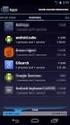 Dopo aver installato WSFTP.le, alla prima schermata quando lo apriamo vedremo questo. clicchiamo su Continue nella finestra successiva, spuntiamo la voce Other e clicchiamo su Next Nella terza schermata
Dopo aver installato WSFTP.le, alla prima schermata quando lo apriamo vedremo questo. clicchiamo su Continue nella finestra successiva, spuntiamo la voce Other e clicchiamo su Next Nella terza schermata
IMPORTANTE PER ESEGUIRE QUESTA INSTALLAZIONE NEI SISTEMI OPERATIVI NT-2000-XP, BISOGNA AVERE I PRIVILEGI AMMINISTRATIVI.
 IMPORTANTE PER ESEGUIRE QUESTA INSTALLAZIONE NEI SISTEMI OPERATIVI NT-2000-XP, BISOGNA AVERE I PRIVILEGI AMMINISTRATIVI. Dopo aver selezionato SSClient506.exe sarà visibile la seguente finestra: Figura
IMPORTANTE PER ESEGUIRE QUESTA INSTALLAZIONE NEI SISTEMI OPERATIVI NT-2000-XP, BISOGNA AVERE I PRIVILEGI AMMINISTRATIVI. Dopo aver selezionato SSClient506.exe sarà visibile la seguente finestra: Figura
L accesso ad una condivisione web tramite il protocollo WebDAV con Windows XP
 L accesso ad una condivisione web tramite il protocollo WebDAV con Windows XP Premessa Le informazioni contenute nel presente documento si riferiscono alla configurazione dell accesso ad una condivisione
L accesso ad una condivisione web tramite il protocollo WebDAV con Windows XP Premessa Le informazioni contenute nel presente documento si riferiscono alla configurazione dell accesso ad una condivisione
30 giorni di prova gratuiti, entra nel sito www.mypckey.com scarica e installa subito mypckey
 DA OGGI NON IMPORTA DOVE SEI, IL TUO PC DELL UFFICIO E SEMPRE A TUA DISPOSIZIONE! Installa solo un semplice programma (nessun hardware necessario!), genera la tua chiavetta USB, e sei pronto a prendere
DA OGGI NON IMPORTA DOVE SEI, IL TUO PC DELL UFFICIO E SEMPRE A TUA DISPOSIZIONE! Installa solo un semplice programma (nessun hardware necessario!), genera la tua chiavetta USB, e sei pronto a prendere
Configurazione del programma Create Synchronicity, e creazione di un profilo di backup
 Configurazione del programma Create Synchronicity, e creazione di un profilo di backup Translation from the original tutorial by Antonio 1 Istruzioni Questa guida è predisposta per aiutarvi a configurare
Configurazione del programma Create Synchronicity, e creazione di un profilo di backup Translation from the original tutorial by Antonio 1 Istruzioni Questa guida è predisposta per aiutarvi a configurare
TUTORIAL PUBBLICARE e INVIARE CIRCOLARI (v 1.5) -- PRIMA FASE -- PUBBLICAZIONE DI UNA CIRCOLARE (e suoi eventuali allegati)
 TUTORIAL PUBBLICARE e INVIARE CIRCOLARI (v 1.5) -- PRIMA FASE -- PUBBLICAZIONE DI UNA CIRCOLARE (e suoi eventuali allegati) 1. Cliccare Area riservata 2. Loggarsi nell Area riservata con Nome utente e
TUTORIAL PUBBLICARE e INVIARE CIRCOLARI (v 1.5) -- PRIMA FASE -- PUBBLICAZIONE DI UNA CIRCOLARE (e suoi eventuali allegati) 1. Cliccare Area riservata 2. Loggarsi nell Area riservata con Nome utente e
GB informazioni e freeware
 GB informazioni e freeware Informazioni per PC, internet, software, freeware e tutorial Home Programmi Informazioni Passatempo Siti utili Aggiornamenti sito News Posizione nel sito : Home >> Informazioni
GB informazioni e freeware Informazioni per PC, internet, software, freeware e tutorial Home Programmi Informazioni Passatempo Siti utili Aggiornamenti sito News Posizione nel sito : Home >> Informazioni
GRUPPO CAMBIELLI. Posta elettronica (Webmail) Consigli di utilizzo
 GRUPPO CAMBIELLI Posta elettronica (Webmail) Consigli di utilizzo Questo sintetico manuale ha lo scopo di chiarire alcuni aspetti basilari per l uso della posta elettronica del gruppo Cambielli. Introduzione
GRUPPO CAMBIELLI Posta elettronica (Webmail) Consigli di utilizzo Questo sintetico manuale ha lo scopo di chiarire alcuni aspetti basilari per l uso della posta elettronica del gruppo Cambielli. Introduzione
STUDIUM.UniCT Tutorial per gli studenti
 STUDIUM.UniCT Tutorial per gli studenti Studium.UniCT Tutorial Studenti v. 6 06/03/2014 Pagina 1 Sommario 1. COS È STUDIUM.UniCT... 3 2. COME ACCEDERE A STUDIUM.UniCT... 3 3. COME PERSONALIZZARE IL PROFILO...
STUDIUM.UniCT Tutorial per gli studenti Studium.UniCT Tutorial Studenti v. 6 06/03/2014 Pagina 1 Sommario 1. COS È STUDIUM.UniCT... 3 2. COME ACCEDERE A STUDIUM.UniCT... 3 3. COME PERSONALIZZARE IL PROFILO...
Come iniziare a usare Google Drive
 Come iniziare a usare Google Drive Per registrarsi: occorre avere già o aprirsi un account su GMAIL (la posta elettronica di Google) Per aprire un account su gmail https://accounts.google.com/signup?hl=it
Come iniziare a usare Google Drive Per registrarsi: occorre avere già o aprirsi un account su GMAIL (la posta elettronica di Google) Per aprire un account su gmail https://accounts.google.com/signup?hl=it
CORSO DI INFORMATICA 2
 CORSO DI INFORMATICA 2 RINOMINARE FILE E CARTELLE Metodo 1 1 - clicca con il tasto destro del mouse sul file o cartella che vuoi rinominare (nell esempio Mio primo file ) 2 - dal menu contestuale clicca
CORSO DI INFORMATICA 2 RINOMINARE FILE E CARTELLE Metodo 1 1 - clicca con il tasto destro del mouse sul file o cartella che vuoi rinominare (nell esempio Mio primo file ) 2 - dal menu contestuale clicca
POSTA ELETTRONICA Per ricevere ed inviare posta occorrono:
 Outlook parte 1 POSTA ELETTRONICA La posta elettronica è un innovazione utilissima offerta da Internet. E possibile infatti al costo di una telefonata urbana (cioè del collegamento telefonico al nostro
Outlook parte 1 POSTA ELETTRONICA La posta elettronica è un innovazione utilissima offerta da Internet. E possibile infatti al costo di una telefonata urbana (cioè del collegamento telefonico al nostro
PRELIEVO LICENZE D USO PROGRAMMI TEAMSYSTEM ANNO 2015
 PRELIEVO LICENZE D USO PROGRAMMI TEAMSYSTEM ANNO 2015 La presente per comunicarvi che sono presenti sul nostro sito le licenze d uso dei programmi Teamsystem per l anno 2015. I clienti che NON utilizzano
PRELIEVO LICENZE D USO PROGRAMMI TEAMSYSTEM ANNO 2015 La presente per comunicarvi che sono presenti sul nostro sito le licenze d uso dei programmi Teamsystem per l anno 2015. I clienti che NON utilizzano
Windows. Cos è I componenti principali Le funzioni essenziali. www.vincenzocalabro.it 1
 Windows Cos è I componenti principali Le funzioni essenziali www.vincenzocalabro.it 1 Cos è Windows è un sistema operativo, ovvero un insieme di software che consente di eseguire le operazioni basilari
Windows Cos è I componenti principali Le funzioni essenziali www.vincenzocalabro.it 1 Cos è Windows è un sistema operativo, ovvero un insieme di software che consente di eseguire le operazioni basilari
Joomla: Come installarlo e come usarlo. A cura di
 Joomla: Come installarlo e come usarlo. A cura di In questa dispensa andremo a vedere come si installa joomla sul noto software xampp e come viene usato per creare siti web dinamici. Tecnol earn Firmato
Joomla: Come installarlo e come usarlo. A cura di In questa dispensa andremo a vedere come si installa joomla sul noto software xampp e come viene usato per creare siti web dinamici. Tecnol earn Firmato
Istruzioni per l installazione del software per gli esami ICoNExam (Aggiornate al 15/01/2014)
 Istruzioni per l installazione del software per gli esami ICoNExam (Aggiornate al 15/01/2014) Il software per gli esami ICON può essere eseguito su qualunque computer dotato di Java Virtual Machine aggiornata.
Istruzioni per l installazione del software per gli esami ICoNExam (Aggiornate al 15/01/2014) Il software per gli esami ICON può essere eseguito su qualunque computer dotato di Java Virtual Machine aggiornata.
CdL in Medicina Veterinaria - STPA AA 2007-08
 CdL in Medicina Veterinaria - STPA AA 2007-08 Microsoft Windows Funzionalità di un S.O. Gestione dei file Gestione dei dispositivi di ingresso/uscita Comandi per l attivazione e la gestione di programmi
CdL in Medicina Veterinaria - STPA AA 2007-08 Microsoft Windows Funzionalità di un S.O. Gestione dei file Gestione dei dispositivi di ingresso/uscita Comandi per l attivazione e la gestione di programmi
FtpZone Guida all uso Versione 2.1
 FtpZone Guida all uso Versione 2.1 La presente guida ha l obiettivo di spiegare le modalità di utilizzo del servizio FtpZone fornito da E-Mind Srl. All attivazione del servizio E-Mind fornirà solamente
FtpZone Guida all uso Versione 2.1 La presente guida ha l obiettivo di spiegare le modalità di utilizzo del servizio FtpZone fornito da E-Mind Srl. All attivazione del servizio E-Mind fornirà solamente
Figura 54. Visualizza anteprima nel browser
 Per vedere come apparirà il nostro lavoro sul browser, è possibile visualizzarne l anteprima facendo clic sulla scheda Anteprima accanto alla scheda HTML, in basso al foglio. Se la scheda Anteprima non
Per vedere come apparirà il nostro lavoro sul browser, è possibile visualizzarne l anteprima facendo clic sulla scheda Anteprima accanto alla scheda HTML, in basso al foglio. Se la scheda Anteprima non
UTILIZZO REGISTRO ELETTRONICO
 UTILIZZO REGISTRO ELETTRONICO 1. Aprire la cartella FileZillaPortable e cliccare due volte con il tasto destro sull'icona rossa 2. Si aprirà questa maschera: 3. Ora dovete effettuare la connessione al
UTILIZZO REGISTRO ELETTRONICO 1. Aprire la cartella FileZillaPortable e cliccare due volte con il tasto destro sull'icona rossa 2. Si aprirà questa maschera: 3. Ora dovete effettuare la connessione al
Start-up. Lo scopo di questa Guida è quello di fornire le prime informazioni per permettere al Presidente di Sezione di:
 Start-up Lo scopo di questa Guida è quello di fornire le prime informazioni per permettere al Presidente di Sezione di: accedere alla Nuova Piattaforma espletare l iter della privacy creare gli Utenti
Start-up Lo scopo di questa Guida è quello di fornire le prime informazioni per permettere al Presidente di Sezione di: accedere alla Nuova Piattaforma espletare l iter della privacy creare gli Utenti
Spiegazione di alcune funzioni di Dropbox
 Spiegazione di alcune funzioni di Dropbox Caricamento da fotocamera Dopo aver installato Dropbox collegando al computer una fotocamera o una chiavetta di memoria USB parte in automatico la richiesta di
Spiegazione di alcune funzioni di Dropbox Caricamento da fotocamera Dopo aver installato Dropbox collegando al computer una fotocamera o una chiavetta di memoria USB parte in automatico la richiesta di
Uso del Computer. Per iniziare. Avvia il computer Premi il tasto di accensione: Windows si avvia automaticamente
 Per iniziare Uso del Computer Avvia il computer Premi il tasto di accensione: Windows si avvia automaticamente Cliccando su START esce un menù a tendina in cui sono elencati i programmi e le varie opzioni
Per iniziare Uso del Computer Avvia il computer Premi il tasto di accensione: Windows si avvia automaticamente Cliccando su START esce un menù a tendina in cui sono elencati i programmi e le varie opzioni
FASI DA ESEGUIRE ON-LINE
 FASI DA ESEGUIRE ON-LINE a) registrazione del candidato mediante apposito link presente sul portale della Regione Basilicata e rilascio delle credenziali di accesso necessarie per procedere alla candidatura
FASI DA ESEGUIRE ON-LINE a) registrazione del candidato mediante apposito link presente sul portale della Regione Basilicata e rilascio delle credenziali di accesso necessarie per procedere alla candidatura
Note per scaricare e installare il software cliccando alla pagina DOWNLOAD del sito,
 Come ben sapete, anch io,come voi, sono golosa di schemi,trovati in internet e nei giornali, e questo comporta, soprattutto per gli schemi virtuali, che devo cercare una soluzione per evitare che il mio
Come ben sapete, anch io,come voi, sono golosa di schemi,trovati in internet e nei giornali, e questo comporta, soprattutto per gli schemi virtuali, che devo cercare una soluzione per evitare che il mio
SCARICO DATI ONETOUCH Verio per EuroTouch Home GUIDA ALL USO
 SCARICO DATI ONETOUCH Verio per EuroTouch Home GUIDA ALL USO Sommario Installazione dell applicazione... 3 L applicazione... 4 Requisiti... 4 Avvio dell applicazione... 4 Connessione al Database di EuroTouch
SCARICO DATI ONETOUCH Verio per EuroTouch Home GUIDA ALL USO Sommario Installazione dell applicazione... 3 L applicazione... 4 Requisiti... 4 Avvio dell applicazione... 4 Connessione al Database di EuroTouch
CLAROLINE DIDATTICA ONLINE MANUALE DELLO STUDENTE
 CLAROLINE DIDATTICA ONLINE MANUALE DELLO STUDENTE Sommario 1. Introduzione... 3 2. Registrazione... 3 3. Accesso alla piattaforma (login)... 4 4. Uscita dalla piattaforma (logout)... 5 5. Iscriversi a
CLAROLINE DIDATTICA ONLINE MANUALE DELLO STUDENTE Sommario 1. Introduzione... 3 2. Registrazione... 3 3. Accesso alla piattaforma (login)... 4 4. Uscita dalla piattaforma (logout)... 5 5. Iscriversi a
PROCEDURA DI PROTOCOLLAZIONE CON IL SOFTWARE IRIDE
 PROCEDURA DI PROTOCOLLAZIONE CON IL SOFTWARE IRIDE Pagina 1 di 25 Per poter protocollare un documento occorre accedere a IRIDE con il proprio username e password e selezionare la voce Protocollo dalla
PROCEDURA DI PROTOCOLLAZIONE CON IL SOFTWARE IRIDE Pagina 1 di 25 Per poter protocollare un documento occorre accedere a IRIDE con il proprio username e password e selezionare la voce Protocollo dalla
ISTRUZIONI PASSO PASSO PER CREARE UN SITO CON JOOMLA SU ALTERVISTA
 ISTRUZIONI PASSO PASSO PER CREARE UN SITO CON JOOMLA SU ALTERVISTA REGISTRARSI AL SITO ALTERVISTA, PER OTTENERE SPAZIO WEB GRATUITO o Andare sul sito it.altervista.org o Nel riquadro al centro, scrivere
ISTRUZIONI PASSO PASSO PER CREARE UN SITO CON JOOMLA SU ALTERVISTA REGISTRARSI AL SITO ALTERVISTA, PER OTTENERE SPAZIO WEB GRATUITO o Andare sul sito it.altervista.org o Nel riquadro al centro, scrivere
PROCEDURA CED ANC ANC PROC3
 PROCEDURA CED ANC ANC PROC3 CONTROLLO POSTA ELETTRONICA DELLA SEZIONE Accedere ad internet tramite un qualsiasi browser web ( google crome, mozilla firefox, explorer, ecc.), digitare www.sezioni-anc.it
PROCEDURA CED ANC ANC PROC3 CONTROLLO POSTA ELETTRONICA DELLA SEZIONE Accedere ad internet tramite un qualsiasi browser web ( google crome, mozilla firefox, explorer, ecc.), digitare www.sezioni-anc.it
Scuola in ospedale e istruzione domiciliare Percorso formativo per Dirigenti Scolastici e Docenti
 Per accedere a Mindomo, digitare nella barra degli indirizzi: www.mindomo.com Quindi cliccare su Registrati n alto a destra Apparirà la finestra di registrazione a Mindomo: Inserire, Nome, Cognome e indirizzo
Per accedere a Mindomo, digitare nella barra degli indirizzi: www.mindomo.com Quindi cliccare su Registrati n alto a destra Apparirà la finestra di registrazione a Mindomo: Inserire, Nome, Cognome e indirizzo
CREARE UN NUOVO ARTICOLO
 CREARE UN NUOVO ARTICOLO I. ACCESSO ALL AREA RISERVATA 1) L aggiunta di un nuovo articolo richiede innanzitutto l accesso all area riservata. Per fare ciò, collegarsi al sito www.campolavoro.it, quindi
CREARE UN NUOVO ARTICOLO I. ACCESSO ALL AREA RISERVATA 1) L aggiunta di un nuovo articolo richiede innanzitutto l accesso all area riservata. Per fare ciò, collegarsi al sito www.campolavoro.it, quindi
PRELIEVO LICENZE D USO PROGRAMMI TEAMSYSTEM ANNO 2015 FASE 1 PRELIEVO LICENZE DAL SITO
 PRELIEVO LICENZE D USO PROGRAMMI TEAMSYSTEM ANNO 2015 La presente per comunicarvi che sono presenti sul nostro sito le licenze d uso dei programmi TeamSystem per l anno 2015. Per il caricamento è necessario
PRELIEVO LICENZE D USO PROGRAMMI TEAMSYSTEM ANNO 2015 La presente per comunicarvi che sono presenti sul nostro sito le licenze d uso dei programmi TeamSystem per l anno 2015. Per il caricamento è necessario
federica.mazzocchi@gmail.com - 3292365399
 SELEZIONARE PIU COSE INSIEME - Se sono tutte una dopo all altra: - clic sul primo oggetto - tenere premuto - clic sull ultimo - Se sono sparse: - tenere premuto ctrl - premere sui vari oggetti - lasciare
SELEZIONARE PIU COSE INSIEME - Se sono tutte una dopo all altra: - clic sul primo oggetto - tenere premuto - clic sull ultimo - Se sono sparse: - tenere premuto ctrl - premere sui vari oggetti - lasciare
